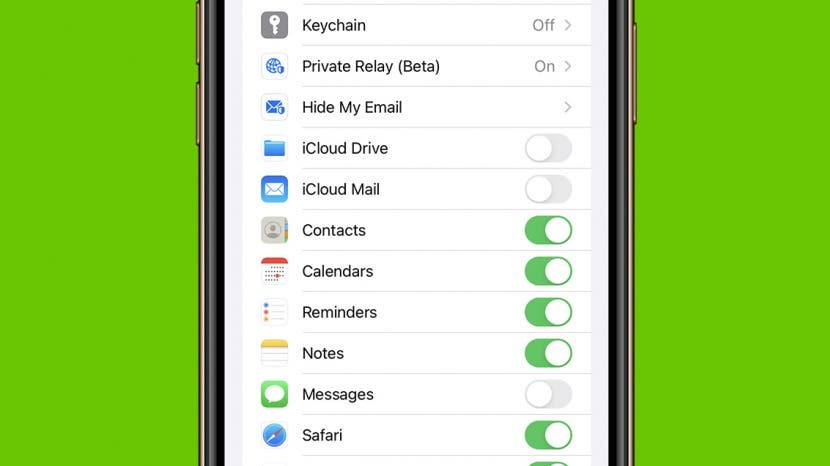
Vous rencontrez des problèmes avec les contacts qui ne s'affichent pas sur iPhone ou Mac? Si vous avez du mal à synchroniser les contacts de l'iPhone vers Mac ou iPad, ou vice versa, nous avons rassemblé une liste de conseils de dépannage pour vous aider à récupérer vos contacts.
Sauter à:
- Les contacts iCloud ne s'affichent pas sur iPhone? Vérifiez ces choses en premier
- Les contacts iCloud ne se synchronisent pas Conseils de dépannage
Les contacts iCloud ne s'affichent pas sur iPhone? Vérifiez ces choses en premier
L'application Contacts sur votre iPhone ne peut se synchroniser qu'avec d'autres appareils via iCloud. Avant d'entrer dans des conseils de dépannage plus complexes, examinons quelques éléments qui devront être configurés correctement pour que les contacts de votre iPhone se synchronisent avec d'autres appareils :
- Assurez-vous que le Le système de contacts iCloud est opérationnel via le site d'Apple. Si le système est en panne, vos contacts ne se synchronisent pas avec Mac ou vice versa, et vous devrez attendre que le système soit sauvegardé et vérifier à nouveau.
- Si vous ne pouvez pas synchroniser les contacts de l'iPhone vers le Mac, c'est peut-être parce que vous êtes connecté avec différents identifiants Apple sur vos appareils. Connectez-vous à tous vos appareils en utilisant le même identifiant Apple.
- Assurez-vous que vous êtes connecté à Internet. Étant donné que l'application Contacts dépend d'iCloud pour se synchroniser entre les appareils, elle a besoin d'une connexion Internet stable ou d'un accès aux données cellulaires pour fonctionner.
- Vérifier votre Limite de stockage iCloud: si vous avez utilisé tout votre stockage iCloud, votre calendrier peut ne pas se synchroniser sur tous les appareils.
Maintenant que nous avons passé en revue les bases, examinons quelques conseils de dépannage plus complexes pour savoir comment synchroniser les contacts de l'iPhone vers Mac et d'autres appareils Apple.
Activer les contacts iCloud
Pour que votre application Calendrier iPhone se synchronise sur tous vos appareils Apple, vous devez vous assurer qu'iCloud y a accès. Voici comment:
- Ouvert Paramètres.

- Appuyez sur votre nom.

- Robinet iCloud.
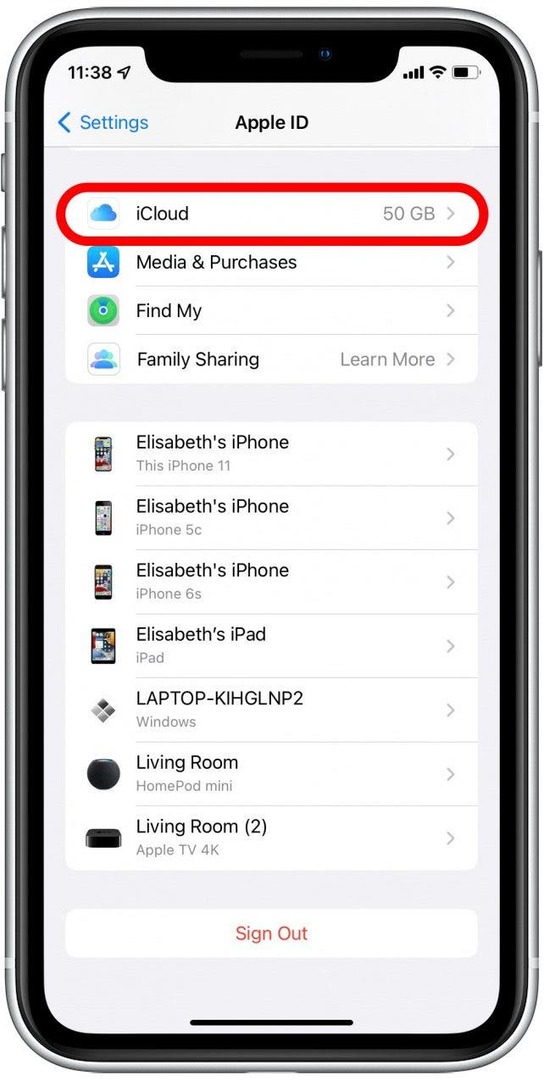
- Si Contacts est désactivé, activez-le.
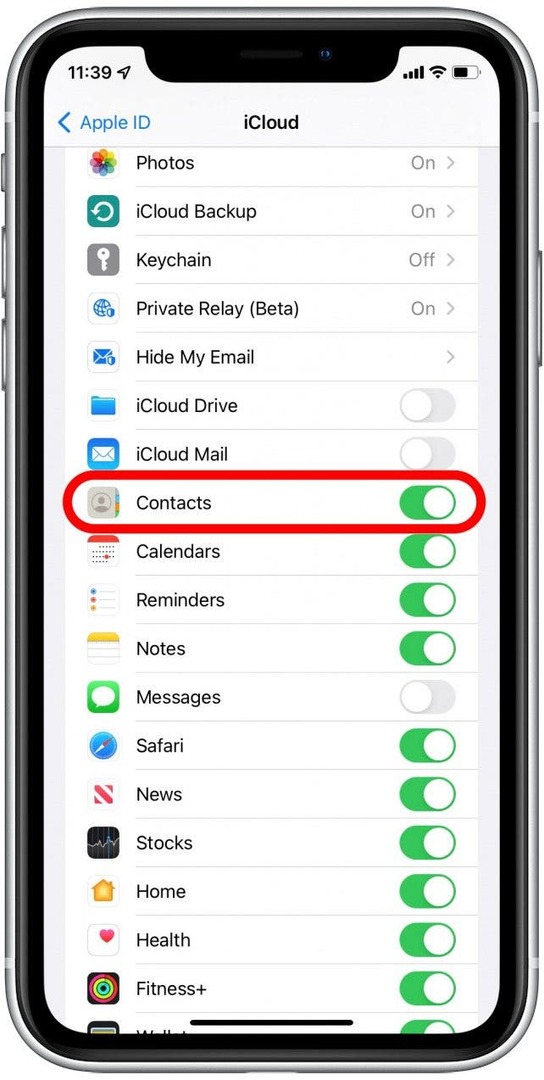
Assurez-vous que le calendrier a accès aux données mobiles
Si vous rencontrez des problèmes pour synchroniser les contacts de l'iPhone vers le Mac lorsque vous n'êtes pas connecté à Internet, cela peut être dû au fait que votre application Contacts n'a pas accès aux données mobiles. Voici comment vous assurer que vos contacts peuvent se synchroniser même lorsque vous n'avez pas de connexion Internet :
- Ouvert Paramètres.

- Robinet Cellulaire.
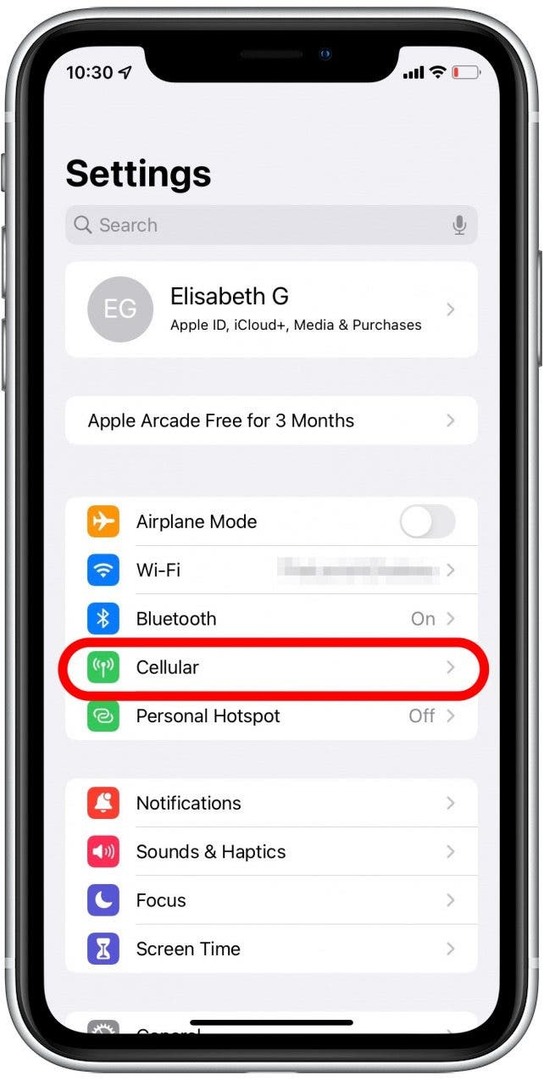
- Faites défiler jusqu'à Contacts et assurez-vous qu'il est activé.
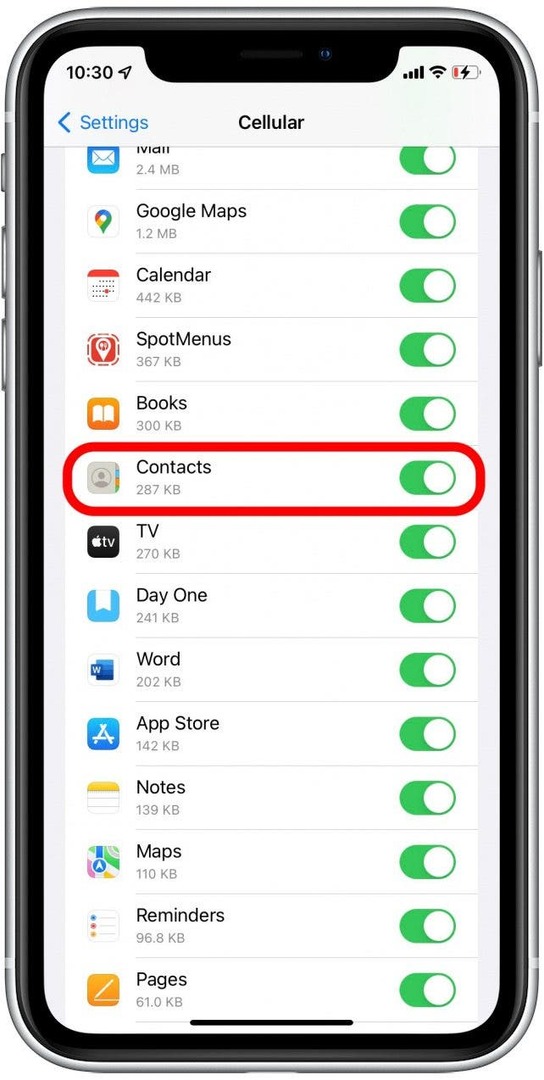
Déconnectez-vous d'iCloud sur iPhone et Mac et reconnectez-vous
Parfois, un paramètre que vous ne connaissez pas est activé ou un autre problème mystérieux peut être réinitialisé simplement en vous déconnectant de votre compte et en vous reconnectant. Cela peut parfois résoudre des problèmes tels que la non-synchronisation des contacts iCloud.
Comment se déconnecter et se reconnecter à iCloud sur iPhone
- Aller à Paramètres.

- Appuyez sur votre nom en haut.

- Faites défiler vers le bas et appuyez sur Se déconnecter.
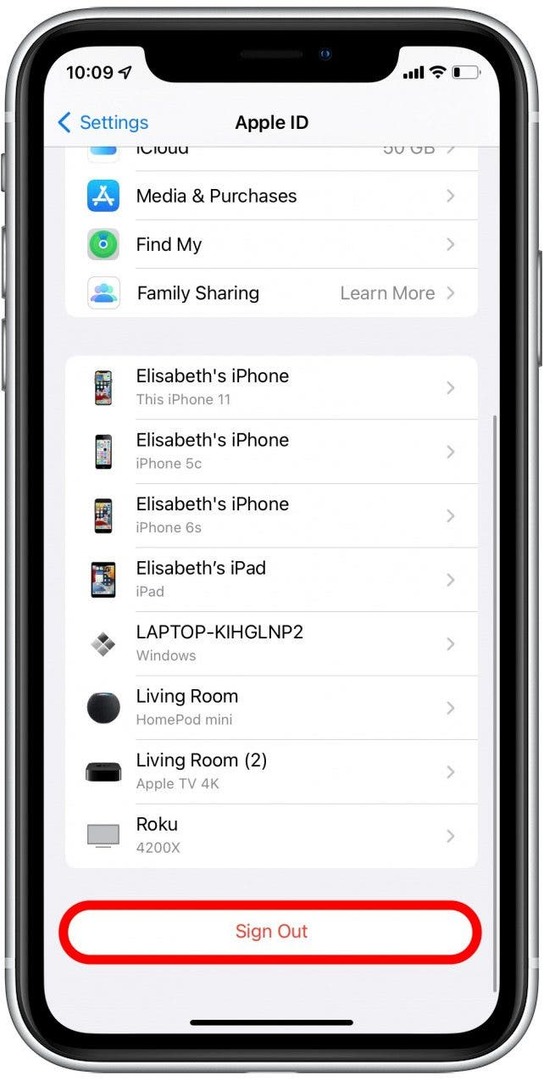
- Entrez votre mot de passe Apple ID lorsque vous y êtes invité.
- Robinet Éteindre.
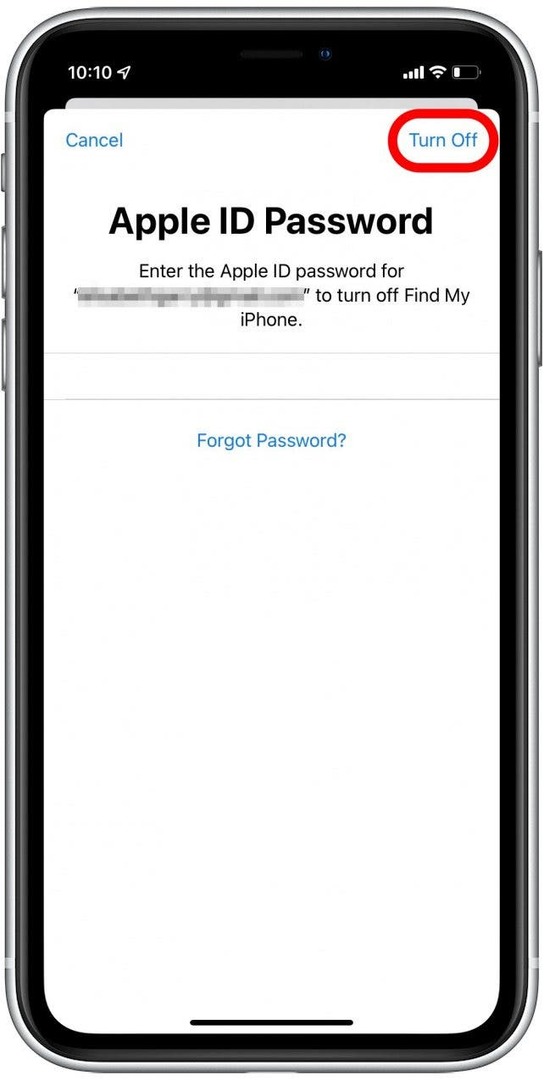
- Déterminez si vous souhaitez conserver une copie de vos données sur votre iPhone. Ces données seront disponibles dès que vous vous reconnecterez, mais si vous êtes concerné, vous pouvez vouloir faire une sauvegarde de votre iPhone avant de vous déconnecter d'iCloud.
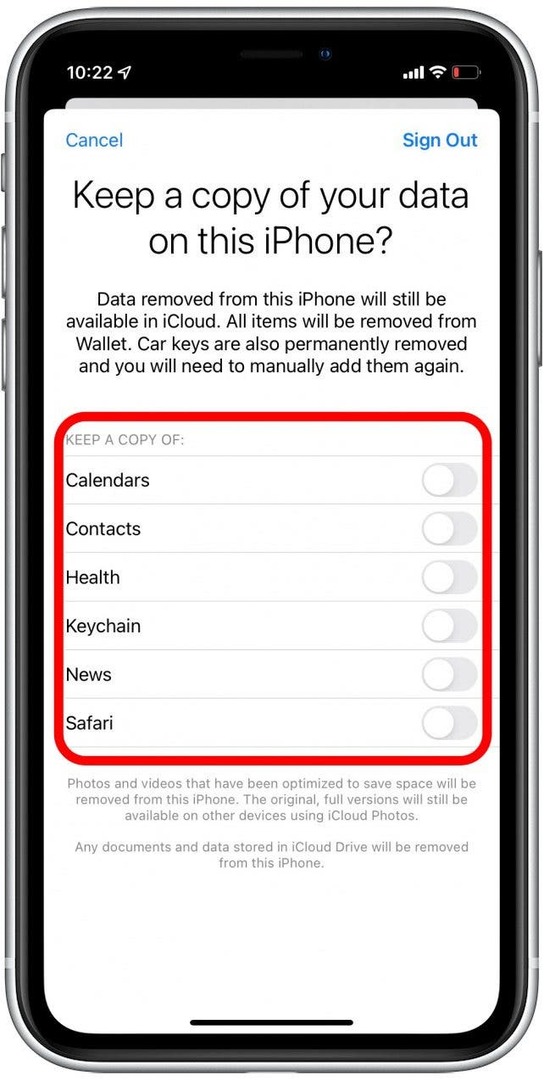
- Confirmer Se déconnecter.
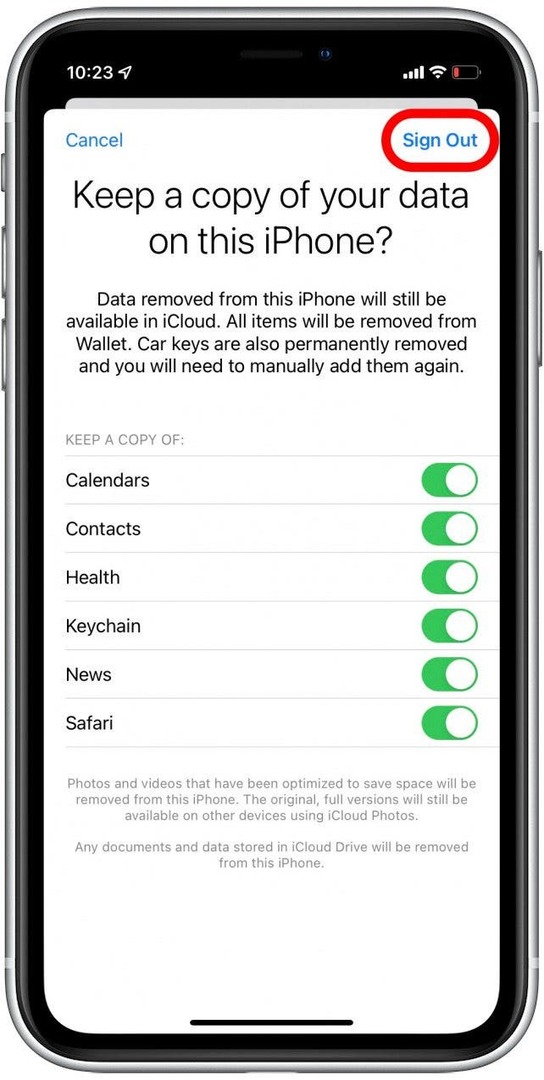
- Confirmer Se déconnecter de nouveau.
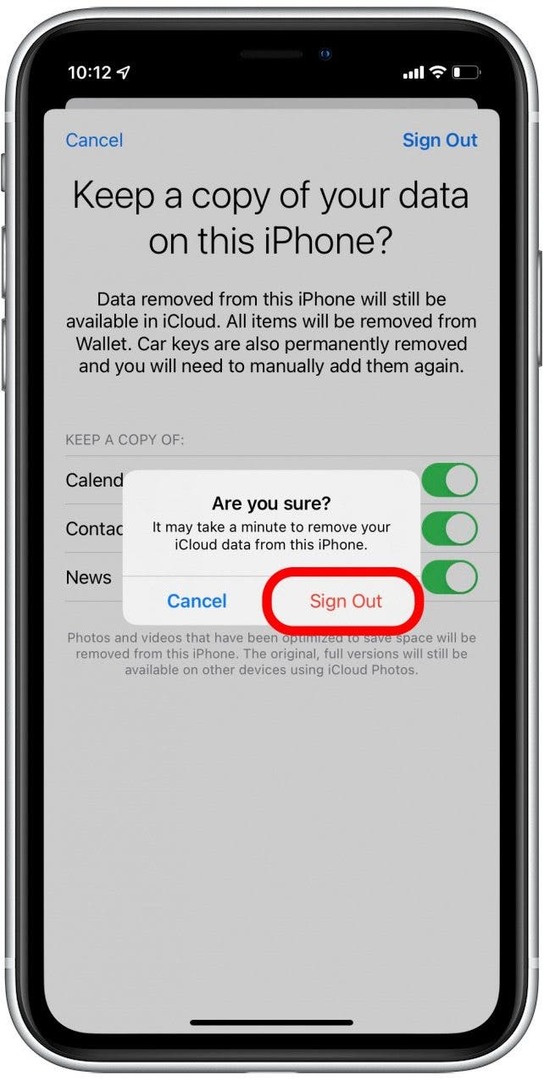
- Une fois que vous êtes déconnecté, vous revenez aux paramètres. Appuyez sur Commencer à utiliser iCloud.
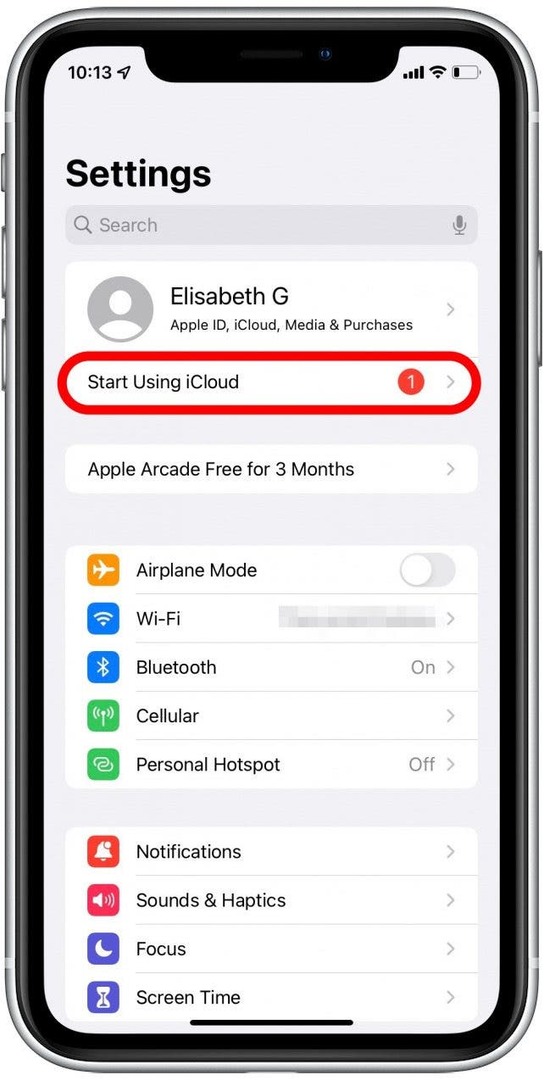
- Robinet Commencer à utiliser iCloud.
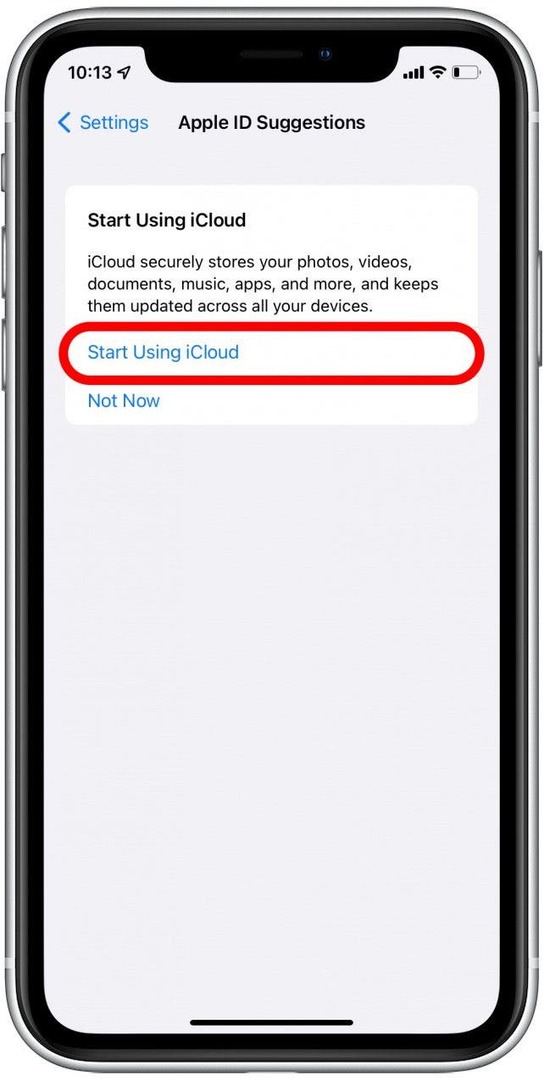
- Robinet Continuer.
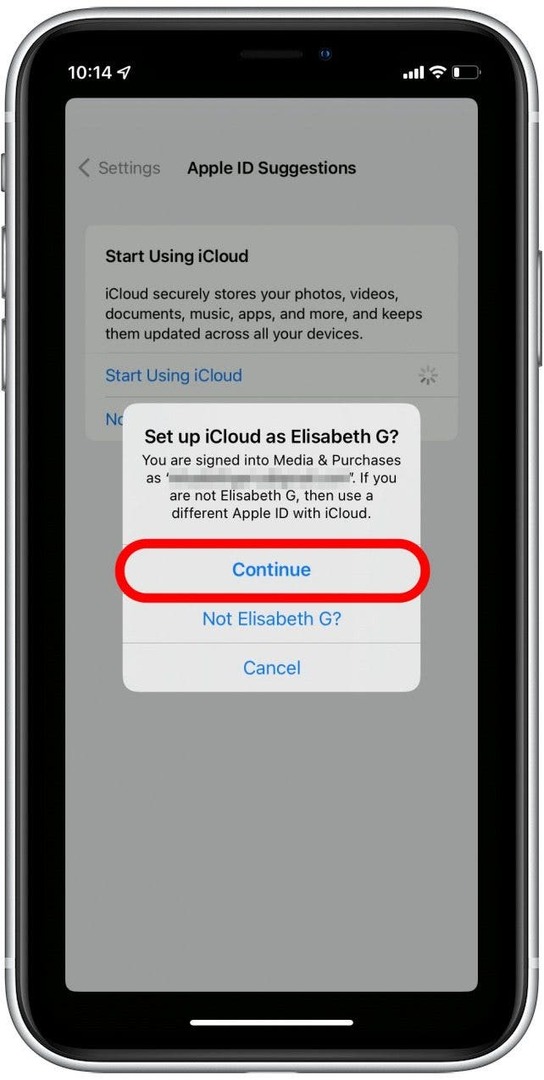
- Entrez votre code d'accès iPhone.
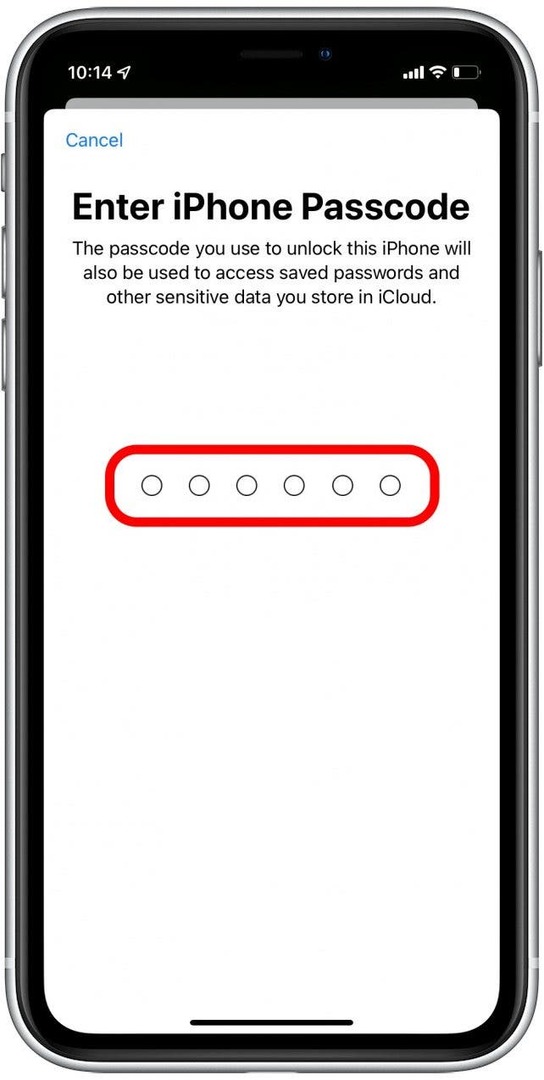
- Robinet Fusionner.
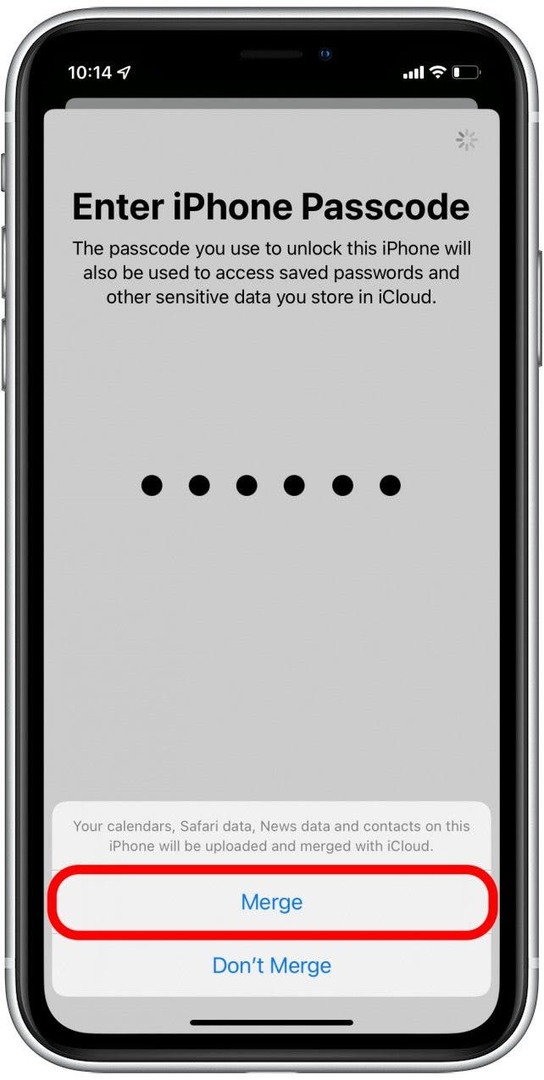
Vous êtes maintenant reconnecté à iCloud. Donnez-lui une minute, puis vérifiez votre application Contacts pour voir si elle s'est synchronisée.
Comment se déconnecter et se reconnecter à iCloud sur Mac
- Ouvert Préférences de système.

- Cliquez sur identifiant Apple.
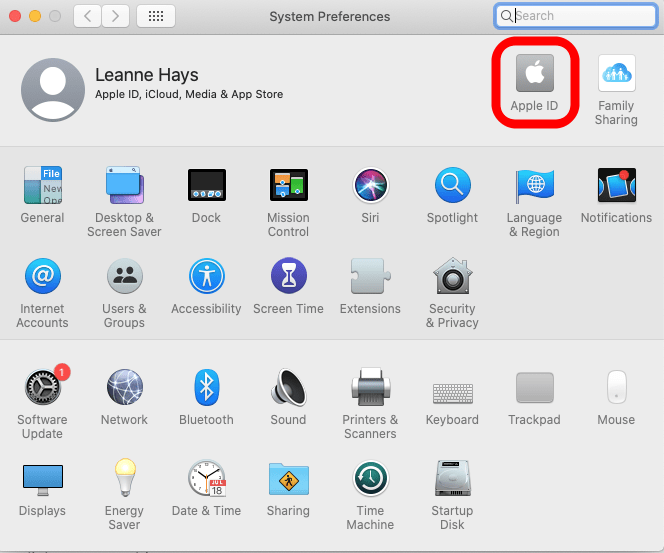
- Cliquez sur Se déconnecter.
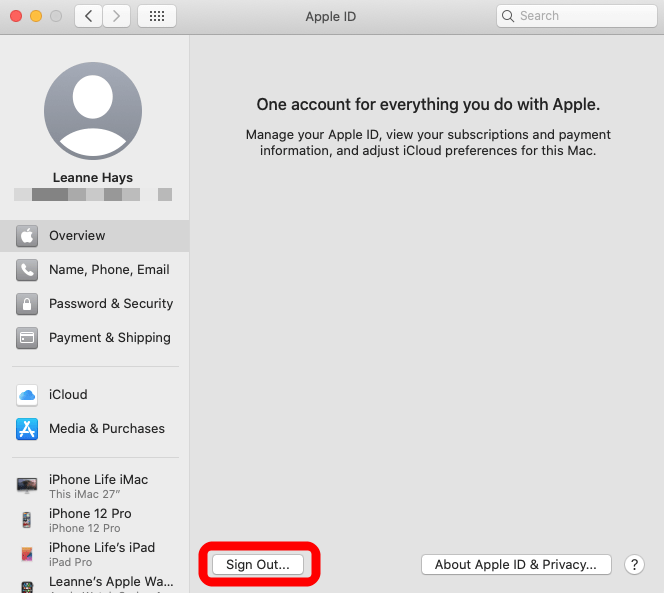
- Choisissez si vous souhaitez conserver une copie de vos données et cliquez sur Conserver une copie.
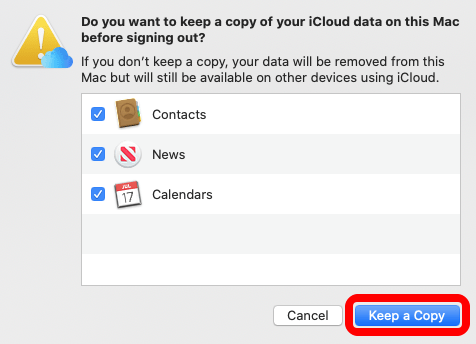
- Entrez votre mot de passe et cliquez Continuer.
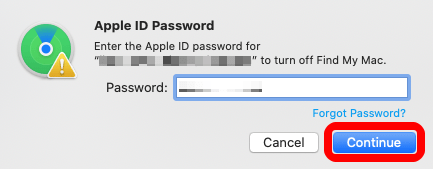
- Reconnectez-vous à votre identifiant iCloud/Apple en saisissant les informations de votre identifiant Apple dans la fenêtre contextuelle et en cliquant sur Prochain.
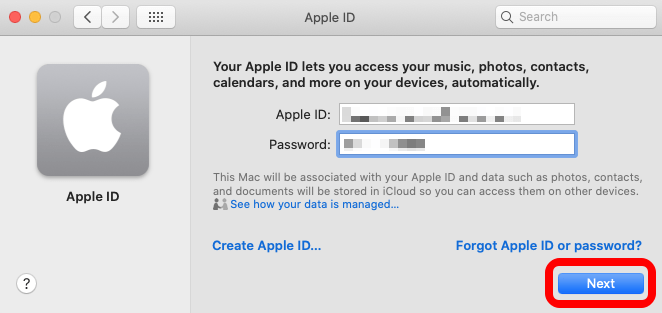
- Entrez votre mot de passe Mac et cliquez sur d'accord.

Vous êtes maintenant reconnecté à iCloud. Donnez-lui une minute, puis vérifiez votre application Contacts pour voir si elle s'est synchronisée.
Redémarrer les appareils
Auparavant, nous avons essayé de fermer et d'ouvrir l'application Calendrier sur votre iPhone pour corriger un calendrier iPhone qui ne se synchronise pas. Si la fermeture et le redémarrage de l'application Contacts ne fonctionnent pas, vous pouvez également essayer de redémarrer vos appareils pour que vos calendriers se synchronisent sur tous. Si vous ne savez pas comment redémarrer votre iPhone ou iPad, vous pouvez lire cet article sur redémarrage de votre iPhone X ou version ultérieure et comment forcer le redémarrage des iPhones et iPads.
Le redémarrage de votre appareil peut aider les applications défaillantes à se réparer, donc après avoir redémarré, vérifiez à nouveau votre application Contacts pour voir si les problèmes de synchronisation se sont résolus.